많은 PC 사용자는 제어판을 사용하여 장치 관리자 및 사용자 계정과 같은 다양한 관리 도구 및 설정에 액세스합니다. Windows 10에서 제어판을 시작하는 데는 몇 가지 방법이 있지만 대부분의 사용자는 시작 메뉴를 클릭 한 다음 시작 메뉴의 오른쪽에서 제어판을 클릭하여 제어판을 여는 것이 좋습니다.
Windows 10의 시작 메뉴가 Windows 7 또는 Vista의 친숙한 시작 메뉴와 다르며 제어판이 기본 설정으로 시작 메뉴에 있지 않기 때문에 많은 사용자가 Windows에서 제어판을 열 때 어려움을 느끼고 있습니다. 10.

시작 메뉴 검색 상자에 제어판을 입력 한 다음 Enter 키를 누르거나 시작 단추를 마우스 오른쪽 단추로 누른 다음 제어판을 눌러 제어판을 열어 Windows 10의 시작 메뉴에 제어판을 배치 할 수 있습니다 .
위의 그림처럼 시작 메뉴의 오른쪽에 제어판 타일을 고정하려면 방법 1에서 설명한 지침을 완료하십시오. 대신 제어판을 제어판의 왼쪽에 고정하려면 시작 메뉴에서 사용자 이름 바로 아래에있는 방법 2에 나와있는 지침을 따르십시오.
방법 1
시작 메뉴의 오른쪽에 컨트롤 패널 타일 고정
1 단계 : 시작 메뉴를 열고 검색 상자에 제어판을 입력하여 검색 결과에 제어판을 표시합니다.
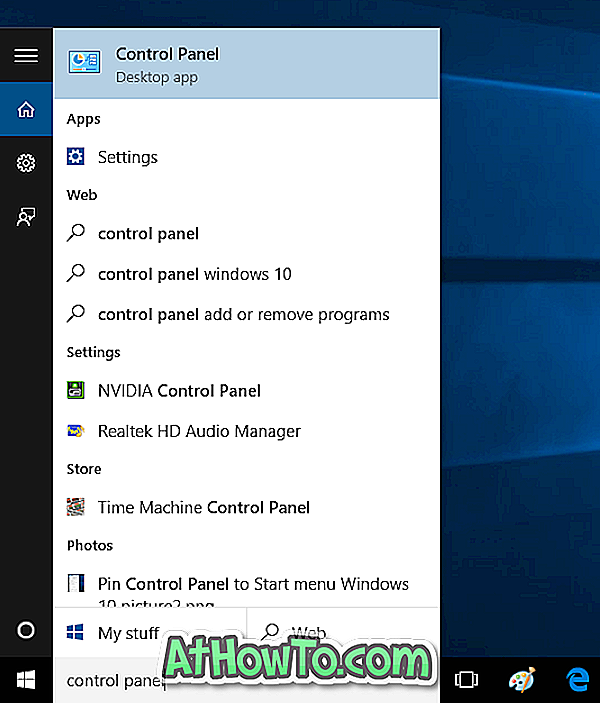
2 단계 : 제어판을 마우스 오른쪽 단추로 클릭 한 다음 시작 옵션에 고정 옵션을 클릭하여 제어판 타일을 시작 화면의 오른쪽에 추가하십시오.

방법 2
업데이트 : 이 방법은 Windows 10의 최종 버전 (RTM)에서 작동하지 않습니다 . 위의 방법을 사용하십시오.
시작 메뉴의 왼쪽에 컨트롤 패널 고정
1 단계 : 작업 표시 줄의 빈 영역을 마우스 오른쪽 단추로 클릭 한 다음 속성 을 클릭하십시오. 그러면 작업 표시 줄과 시작 메뉴 속성이 열립니다.
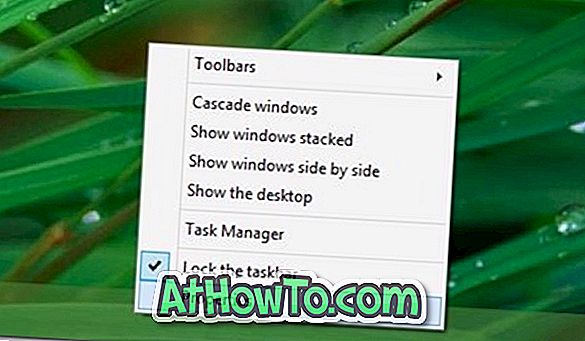
2 단계 : 시작 메뉴 탭 (그림 참조)을 클릭 한 다음 사용자 정의 버튼을 클릭하여 시작 메뉴 사용자 정의 대화 상자를 엽니 다.
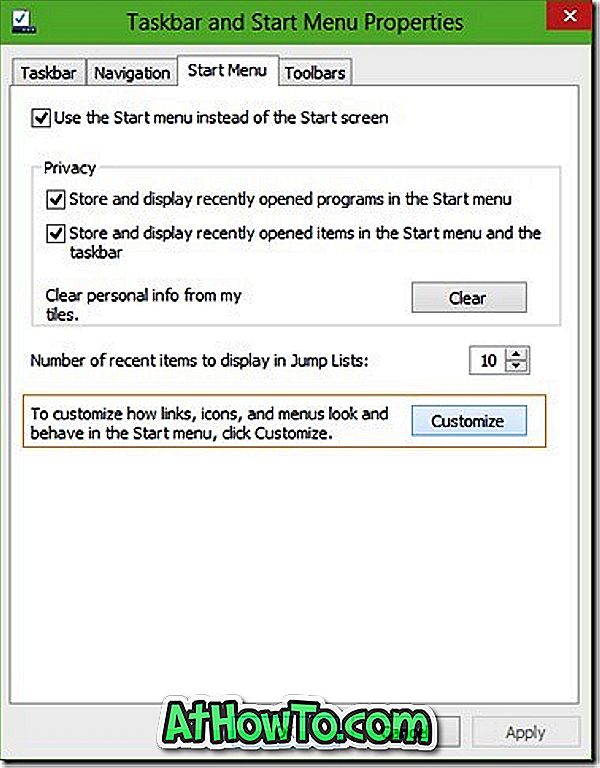
3 단계 : 여기에서 시작 위치 목록에서 제어판을 선택하고 확인 버튼을 클릭 한 다음 적용 버튼을 클릭하여 제어판을 시작 메뉴의 왼쪽에 고정시킵니다. 그게 다야!
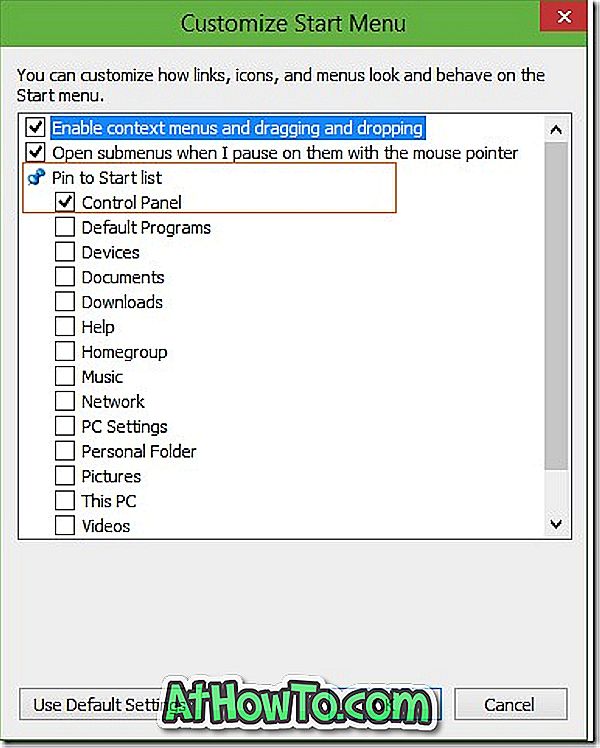
관찰 한 것처럼 홈 그룹, 비디오, 다운로드 및 네트워크와 같은 다양한 항목을 시작 메뉴에 고정 할 수도 있습니다. 시작 메뉴에서 고정 된 항목을 제거하려면 해당 항목을 마우스 오른쪽 단추로 클릭 한 다음이 목록에서 제거 옵션을 클릭하십시오.
타사 유틸리티 가이드를 사용하지 않고 작업 표시 줄에 휴지통을 고정하고 작업 표시 줄에 핀 폴더를 고정시키는 방법도 유용 할 수 있습니다.














